Acompáñanos a conocer como diseñar un plan de clase desde el portal administrativo.
Permisos y requerimientos
La configuración de planes de clase en Saeko permite una evaluación más detallada de cada materia, vinculando calificaciones a actividades o bloques específicos. Antes de comenzar, es importante conocer los permisos necesarios y requerimientos previos para su correcta implementación.
🔐Permisos
Verifica que tengas activo el permiso de Academia > Planes de clase, y activa la casilla Ver (consulta) y Editar, en caso de que sea requerido en tu perfil.

Este permiso debe ser otorgado por el usuario administrador del sistema o por el área de TI responsable de la gestión de roles y permisos en Saeko.
🧑💼 Usuario recomendado para edición:
- Director o Subdirector Académico
- Coordinador de plan de estudio
- Administrador Saeko
📝 Consideraciones previas para crear planes de clase en Saeko
Antes de configurar los planes de clase, es importante tener en cuenta lo siguiente:
- Incompatibilidad con periodos académicos como plan de evaluación: Si tu institución utiliza periodos definidos desde el ciclo escolar para calcular calificaciones finales, no podrás usar planes de clase como método de evaluación principal.
- Personalización de actividades: Aunque los planes de clase no sustituyen los periodos, sí puedes personalizar actividades y bloques dentro de cada periodo, siempre que así lo requiera tu modelo educativo.
- Definición clara del modelo de evaluación: Antes de iniciar, asegúrate de que tu institución haya decidido si trabajará con periodos o planes de clase, ya que esto impacta directamente en la captura y cálculo de calificaciones.
Campos del formulario
En esta sección encontrarás la descripción de cada uno de los campos que conforman el formulario. El objetivo es ayudarte a comprender su propósito, cómo se deben llenar correctamente y cuál es el impacto que cada dato tiene dentro del sistema.
| # | Nombre | Descripción | Consideraciones |
|---|---|---|---|
| 1 | 📝 Nombre del plan de clase | Campo obligatorio para identificar cada plan de clase dentro del sistema. Es el nombre que se utilizará como referencia al crear, asignar y consultar planes de clase en Saeko. | Sirve como identificador principal en reportes, vista de calificaciones de portales y formatos institucionales. |
| 2 | 🏫 Escuela | Selecciona la escuela o plantel en la que estará activo el plan de clase. Este campo determina en qué sede se aplicará el plan de clase | Si tu institución cuenta con múltiples planteles, verifica que la escuela seleccionada tenga correctamente configurado el plan de clase. |
| 3 | 🔗 Relacionar todos los planes | Opción que permite seleccionar todos los planes de estudio registrados de forma masiva, facilitando su vinculación o activación simultánea. | Utiliza esta función cuando necesites aplicar una acción o configuración a todos los planes de estudio existentes sin hacerlo individualmente. |
| 4 | ✅ Agregar relación | Permite vincular de manera individual un plan de estudio con las asignaturas correspondientes por grado. | La relación se debe configurar plan por plan, no de forma masiva como sucede con la opción “Relacionar todos los planes”. |
| 5 | 🎒 Asignaturas por grado | Este campo permite visualizar y vincular las asignaturas correspondientes a cada grado académico dentro de un plan de estudios. | Las asignaturas están organizadas por grado para poder relacionarlas de manera estructurada a los planes de estudio. |
| 6 | 🔄 Aplicar automáticamente | Al activar esta opción, una clase asociada con un plan de clase se genera automáticamente en el sistema en el momento en que se crea el grupo correspondiente. | Asegúrate de tener el plan de clase totalmente configurado antes de activar esta opción; de lo contrario, la clase podría crearse vacía o incompleta. |
| 7 | ✏️ Permitir al docente modificar el plan de clase | Esta opción habilita a los docentes a modificar el plan de evaluación directamente desde su clase. Pueden editar actividades, ponderaciones o introducir ajustes específicos del plan base para cada grupo. | Permite que el docente personalice la evaluación exclusivamente para esa clase o complemente el plan existente sin afectar otros grupos o planes. |
| 📋 Periodos | |||
| 8 | ➕ Agregar periodo | Permite añadir un nuevo periodo académico dentro de un ciclo escolar, como parcial, bloque, trimestre o evaluación intermedio, según las necesidades de tu institución. | Asegúrate de que las fechas no se solapen, estén dentro del ciclo activo y que los porcentajes asignados sumen exactamente 100 % si usas ponderaciones personalizadas. |
| 9 | 🏷️ Nombre periodo | Este campo se utiliza para asignar una denominación clara y consistente a cada periodo académico dentro del ciclo escolar (por ejemplo, "Parcial 1", "Bloque Final" o "Evaluación Intermedia"). El nombre del periodo facilita su identificación en portales, boletas, reportes y formatos oficiales. | El nombre aparecerá en múltiples sistemas dentro de Saeko (portales de estudiantes, docentes, administrativos), por lo que su precisión es fundamental. |
| 10 | ⚖️ Modo | Define el método que Saeko utilizará para calcular la calificación final del ciclo escolar, según tus necesidades académicas. | Opciones disponibles: Promedio: Calcula el promedio aritmético dividiendo la suma de los periodos entre el número total de ellos. Sumatoria: Suma directamente los puntos de cada periodo; útil para modelos donde se evalúa por acumulación. Personalizado: Permite asignar un peso específico a cada periodo (con la suma total igual al 100%), ideal para un esquema ponderado. |
| 11 | 🔤 Tipo | Permite definir el formato en el que se registrarán y presentarán las calificaciones académicas: Numérico (valores como 8, 85, 92) o Letra (como A, B, C, etc.). Esta elección determina tanto el ingreso de calificaciones como su visualización en boletas, portales y reportes. | Si eliges el sistema numérico, las calificaciones se mostrarán como cifras precisas (por ejemplo, del 0 al 10 o del 0 al 100), lo que permite una evaluación detallada. Si optas por el formato por letra, las calificaciones se expresan mediante calificaciones cualitativas (por ejemplo, A, B, C, F). Revisa que este correctamente la escala de calificaciones en el menú Academia > Configuración avanzada > Escalas de calificaciones. |
| 12 | ⏪ Habilitar como periodo de recuperación | Activa esta opción para designar el periodo actual como recuperación académica, lo que permite reemplazar la calificación del periodo original con la del periodo recuperatorio, si así se requiere. | Es esencial tener previamente creado y configurado el periodo original que se desea recuperar, pues sin él, la funcionalidad no podrá aplicarse correctamente. |
| 13 | 📉 Reprobar la clase al reprobar este periodo | Esta opción, cuando está activada, indica que si un alumno reprueba un periodo, se considerará automáticamente como reprobada la(s) asignatura(s) correspondiente(s), asignándole la calificación mínima establecida por la institución. | La calificación otorgada será la mínima reprobatoria o la mínima permitida según reglamento institucional, según se encuentre configurado en el sistema. |
| 14 | ➕ Agregar actividad | Permite añadir nuevas actividades evaluativas dentro del plan de clase para cada periodo configurado. Estas actividades son los elementos básicos de evaluación (como trabajos, exámenes o tareas) que luego determinarán la calificación del periodo. | Al agregar actividades en tu plan de clase dentro de Saeko, tendrás la opción de configurar hasta tres niveles jerárquicos: actividades, subactividades y tareas o ítems específicos. |
| 15 | ❌ Reprobar asignatura al reprobar uno o más periodos | Activa esta opción para que, si un alumno reprueba un número determinado de periodos académicos dentro de un ciclo escolar, la(s) asignatura(s) asociada(s) se consideren automáticamente reprobadas. | Si existen periodos de recuperación relacionados, el sistema tomará en cuenta únicamente la calificación obtenida en esos periodos de recuperación para decidir el resultado final. |
Proceso
En esta sección aprenderás cómo crear actividades evaluativas por periodo, asignar modos de calificación y establecer fechas límite. Este proceso te servirá para organizar tareas, exámenes y reglas de evaluación personalizadas.
Accede al listado de planes de clase
-
Se mostrarán todos los planes de clase de tu escuela en formato lista. Puedes usar el Filtro de búsqueda y el Filtro por escuela y Plan de estudios para encontrar un plan más rápido.
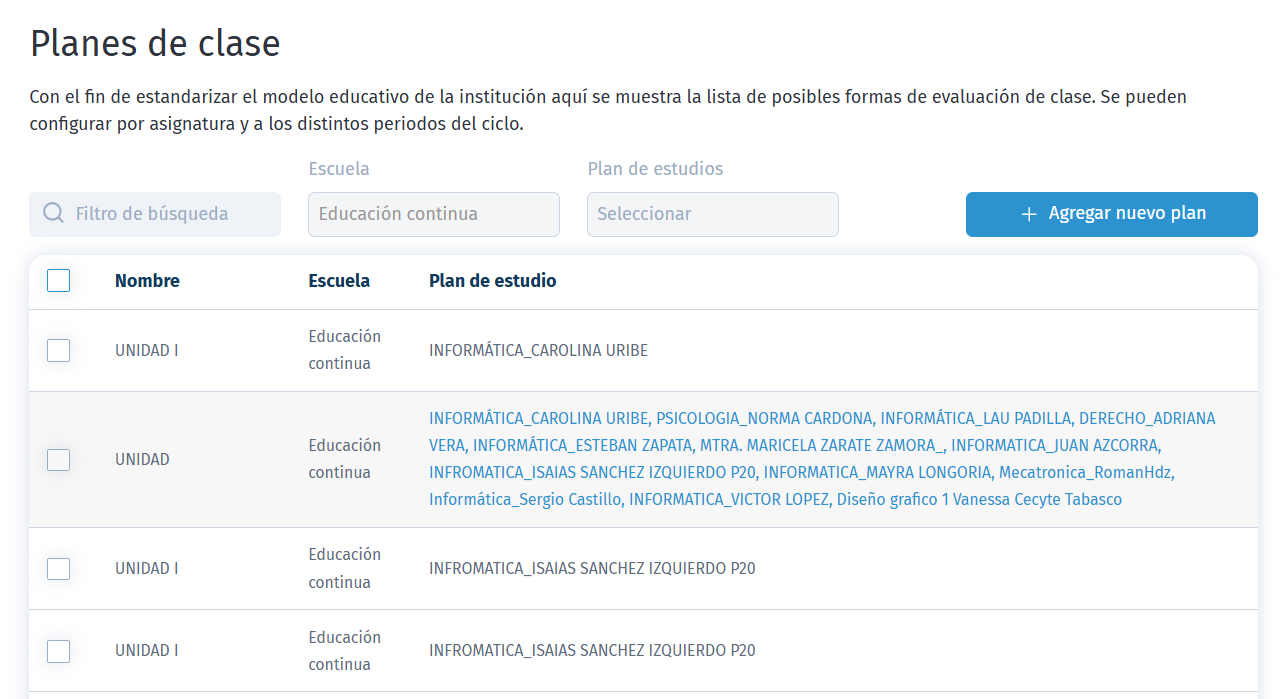
- Si necesitas eliminar un plan de clase, activa la casilla correspondiente al plan que deseas eliminar.
Ten en cuenta que, si el plan está relacionado con otros elementos del sistema (como inscripciones, grupos o asignaturas), la opción de eliminación estará bloqueada para proteger la integridad de los datos.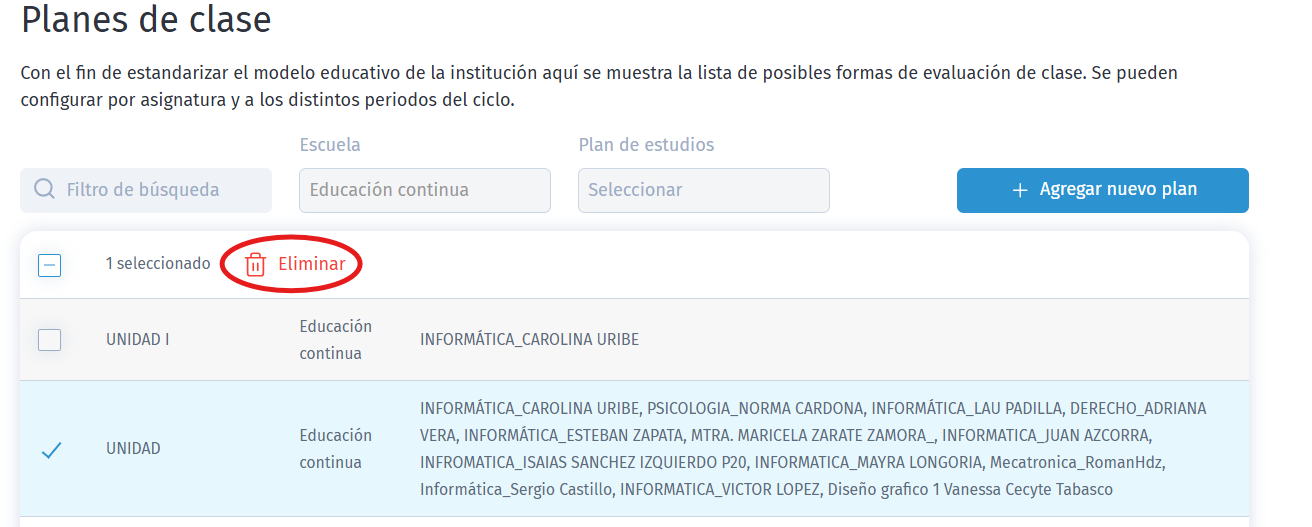
Crea un nuevo plan de clase
- Da clic en el botón
 y comienza a llenar el formulario capturando el Nombre del plan, en el siguiente campo elige la Escuela en donde deseas registrar el plan.
y comienza a llenar el formulario capturando el Nombre del plan, en el siguiente campo elige la Escuela en donde deseas registrar el plan. 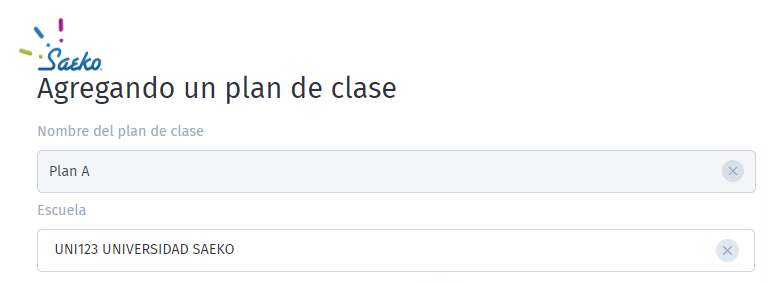
- Asigna los planes de estudios. Da clic en Agregar relación, para ir seleccionando los adecuados, o bien, se puede ocupar la casilla de Relacionar todos los planes, para asignar la carrera a todos los planes de la escuela.
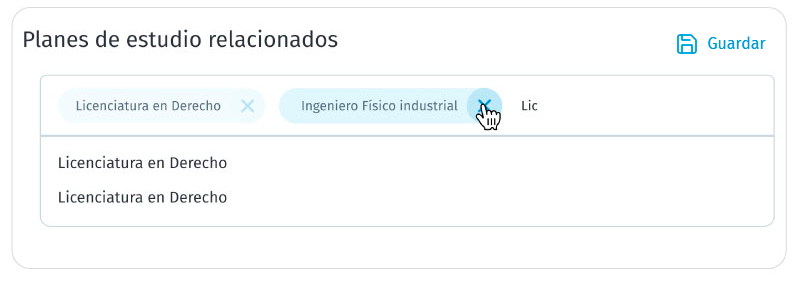
-
Establece a qué asignatura (s) de cada grado se estará asignando el plan, aquí ya aparecen las materias de los planes seleccionados para ello, marca las casillas correspondientes.
Por cada asignatura marca las opciones de:- Aplicar automáticamente: permite que al momento de generar la clase en el ciclo escolar se genere el plan de clases automáticamente.
- Permitir al docente modificar el plan de clase , hace que el docente pueda realizar modificaciones.
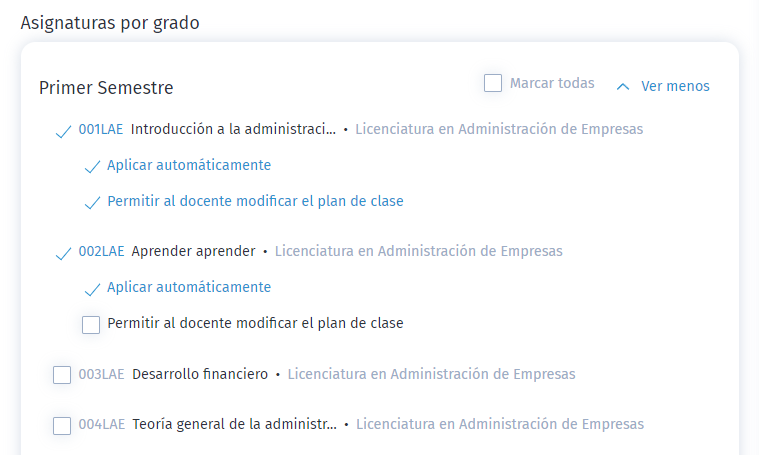
- Utiliza el botón de
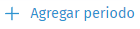 , para crear los periodos, posteriormente elige el modo y el tipo de evaluación.
, para crear los periodos, posteriormente elige el modo y el tipo de evaluación.
Nota: El campo de peso, se mostrará solamente si seleccionaste la opción modo personalizado, debes asignar el peso que representa el periodo dentro del ciclo. - Ocupa el botón de
 y comienza a agregar las actividades, por cada una define el Nombre de la actividad y el tipo de evaluación.
y comienza a agregar las actividades, por cada una define el Nombre de la actividad y el tipo de evaluación.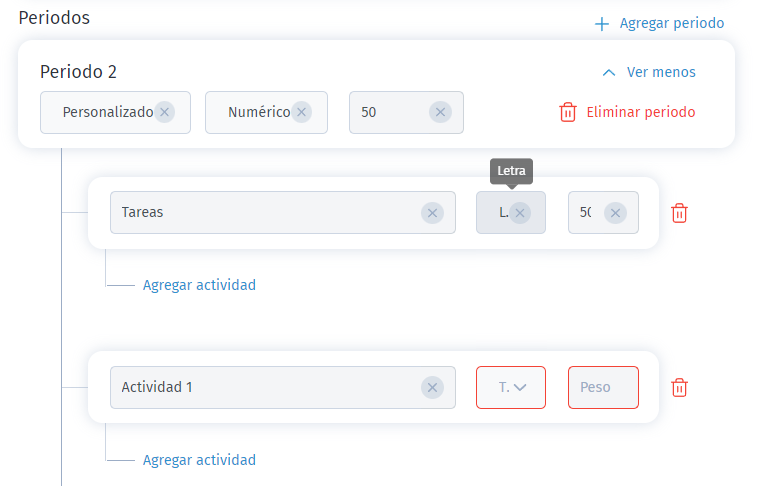
- Una vez que registres todas las actividades, guarda los cambios. Cabe mencionar que es necesario repetir el proceso en cada periodo.
- En opciones avanzadas, puedes habilitar la casilla de Reprobar asignatura al reprobar ___ o más periodos. Aquí debes de especificar la cantidad de periodos que un estudiante puede reprobar antes de ser reprobado en la asignatura. Este valor puede variar según la política educativa de la institución. Debes de considerar que si existen periodos de recuperación configurados, únicamente se tomarán en cuenta las calificaciones de dichos periodos, ya que estos reemplazan a los periodos base.
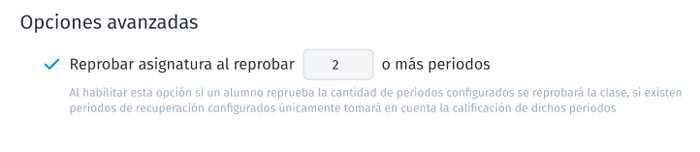
- Al finalizar de diseñar tu plan de clases, ocupa el botón de
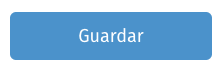 .
.
Consulta de detalles generales
Al seleccionar un plan de clase una vez creado desde la lista, se mostrará información detallada. Desde esta vista podrás:
- Consultar los datos generales del plan
- Asignar plan de clase. (opción masiva)
- Editar su información
- Eliminar el plan (si no tiene vínculos con otros elementos del sistema).
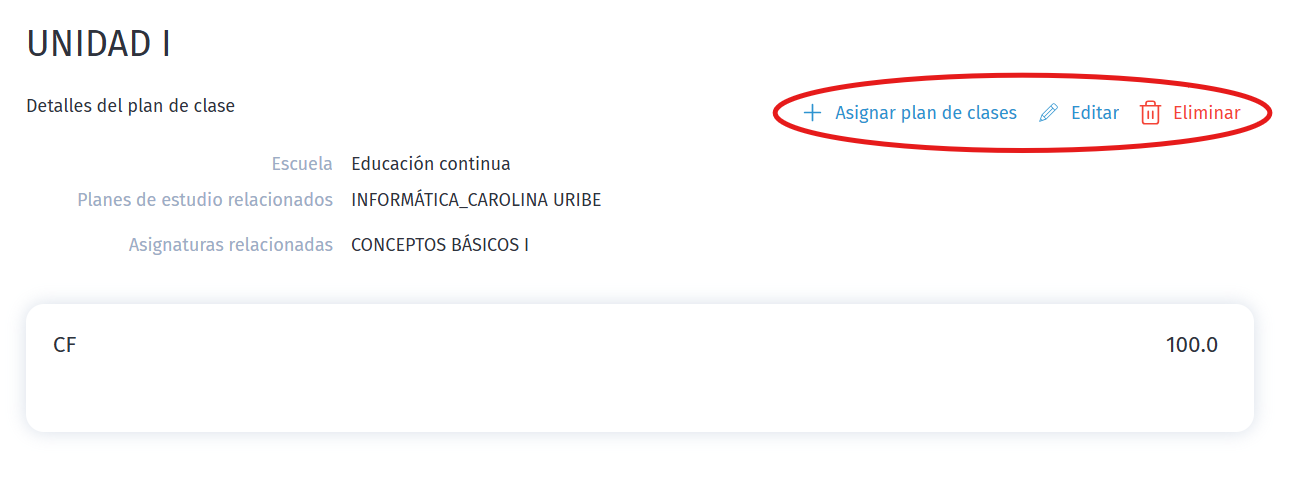
Saeko Protips

Tips para el proceso de alta y actualización de un plan de clase en Saeko:
1. Diseña primero el plan, luego crea el grupo
Asegúrate de configurar completamente el plan de clase antes de crear el grupo. Si activas la opción “Aplicar automáticamente”, se generará la clase basada en ese plan. Así evitas clases incompletas o errores en evaluaciones.
2. Configura actividades jerárquicamente para una evaluación más clara
Aprovecha la estructura de hasta tres niveles (actividad, subactividad, tarea) para organizar tus evaluaciones. Esto te permite hacer un seguimiento más detallado y administrar calificaciones de manera más precisa.
3. Define correctamente el modo de evaluación para cada actividad
Al agregar actividades en el plan de clase, escoge si se calcularán mediante promedio, sumatoria o ponderación personalizada, según el enfoque curricular. Esta decisión influye directamente en tus boletas, reportes y estructuras de calificación
4. Si tienes dudas, contacta a tu agente de soporte Saeko. Ellos pueden ayudarte con dudas en cambios especiales o configuraciones avanzadas.
¿Te pareció útil este artículo? ¡Haznos saber tu opinión votando!